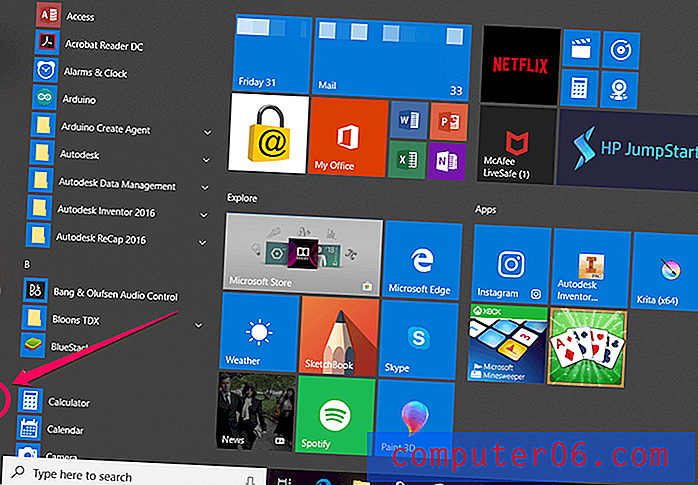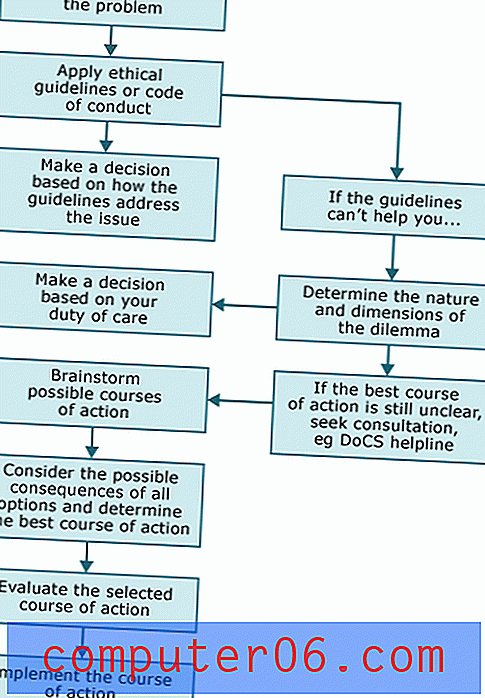Excel 2010'da Tüm Sayfa Sonlarını Kaldırma
Sipariş formu veya fatura gibi çok fazla biçimlendirmeye sahip bir e-tablo yazdırıyorsanız, Excel'in e-tablodaki ideal olmayan konumlarda doğal olarak sayfa sonları oluşturduğunu görebilirsiniz. Bu yazdırma sorunuyla mücadele etmenin iyi bir yolu, sayfa sonlarını kendiniz manuel olarak eklemektir.
Ancak e-tablonuzda satır ekleme veya silme gibi bazı değişiklikler yaparsanız, sayfa sonları artık sıralanmayabilir. Aslında, artık yanlış olan birkaç sayfa sonu olabilir. Her bir sayfa sonunu el ile bulmaya ve değiştirmeye çalışmak yerine, daha basit çözüm genellikle tüm sayfa sonlarını bir kerede kaldırmaktır. Aşağıdaki nasıl yapılır kılavuzumuz, Excel 2010'daki tüm sayfa sonlarınızdan nasıl kurtulacağınızı gösterecektir.
Excel 2010'daki Tüm Sayfa Sonlarını Temizle
Aşağıdaki adımları uyguladığınızda, e-tablonuzdan manuel olarak eklenen sayfa sonları kaldırılır. Veriler bir sayfaya sığmadığında doğal sayfa sonları oluşmaya devam eder. Tüm sütunlarınızı bir sayfaya sığmaya zorlamak istiyorsanız, bu makaleyi okuyun.
Adım 1: Elektronik tabloyu Excel 2010'da açın.
2. Adım: Pencerenin üst kısmındaki Sayfa Düzeni sekmesini tıklayın.

Adım 3: Gezinme şeridinin Sayfa Yapısı bölümündeki Sonlar düğmesini ve ardından Tüm Sayfa Sonlarını Sıfırla seçeneğini tıklayın.
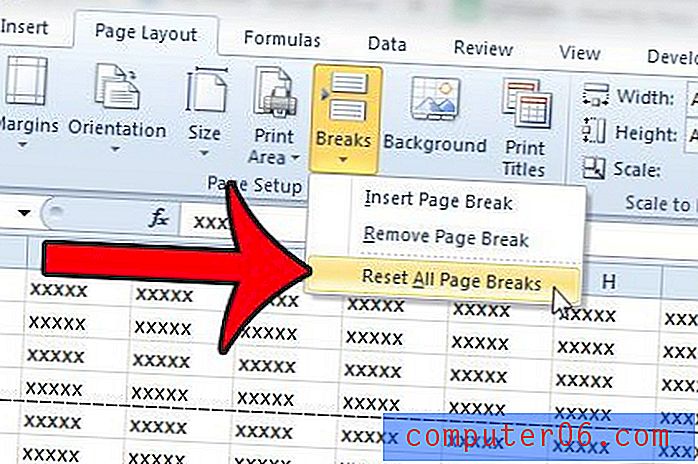
Artık e-tablonuzu, daha önce e-tablonun yazdırılma şeklini değiştiren sayfa sonlarını uygulamadan yazdırabileceksiniz.
Excel e-tablolarınızı daha iyi yazdırmak için bazı ipuçları mı arıyorsunuz? Excel yazdırma kılavuzumuz, belgeleriniz yazdırılmadığı ve umduğunuz gibi değişecek bazı seçenekleri gösterecektir.